Olympus SH-1 Black: Работа с функциями меню настройки
Работа с функциями меню настройки: Olympus SH-1 Black
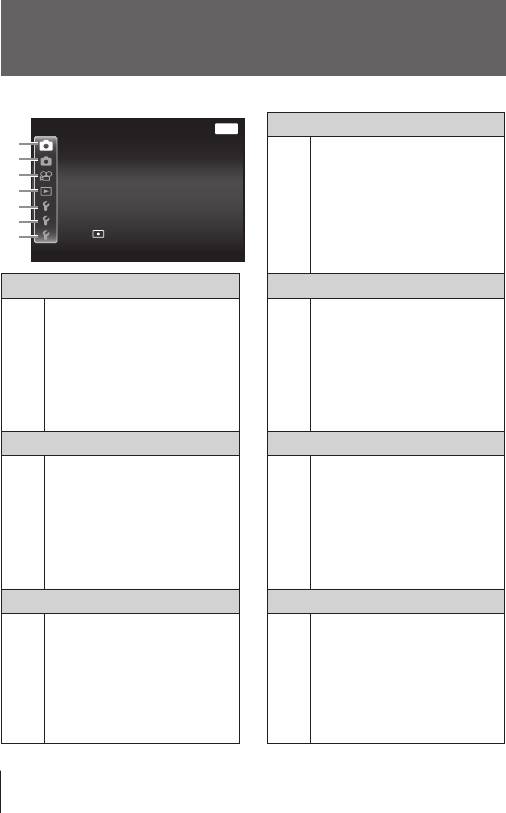
Работа с функциями меню
настройки
Меню настройки
4 Меню Просм.
стр. 56
ɆɟɧɸɄɚɦɟɪɵ ɇɚɡɚɞ
MENU
1
:L)Lɋɬɚɪɬ:L)Lɋɬɚɪɬ
Слайдшоу
2
ɋɛɪɨɫɋɛɪɨɫ
Редакт.
3
ɋɠɚɬɢɟ
ɇɨɪɦɚɥɶɧɨ
Удаление
4
ɈɫɜɌɟɧɟɣ
Ⱥɜɬɨ
Настр. Печати (стр. 78)
ɋɟɧɫɨɪɧɵɣɡɚɬɜɨɪ Ɉɬɤɥ
5
q
R (Защита)
ɊɟɠȺɜɬɨɮɨɤ
ɅɢɰɚLE63
6
Порядок обмена (стр. 70)
E63E63
7
1 Меню Камеры 1
стр. 48
стр. 62
5
Меню настроек 1
Wi-Fi Старт/Откл. Wi-Fi
Формат.
(стр. 69)
Резерв.
Сброс
Eye-Fi
Сжатие
USB Соединение
z
d
Осв. Теней
q
Вкл
Сенсорный затвор
Настр. Звука
Реж.Автофок.
Pixel Mapping
ESP/n
2 Меню Камеры 2
стр. 51
6 Меню настроек 2
стр. 64
Цифровой Зум
s (Mонитор)
Стабилизация (Фотоснимки)
Тв Выход
Подсветка Аф
l (Язык)
Просм.Зап.
X
(Дата/время)
z
d
Ориентация
Мировое Время
Штамп Даты
Калиб. сенсора
Супер-разр. Зум
Настройки Wi-Fi
3 Видеосъемка
стр. 55
7 Меню настроек 3
стр. 67
Стаб. Видео
Параметры инт.
R (Запись звука при
Настройки уровня
видеосъемке)
Уменьшение шума ветра
A
d
46
RU
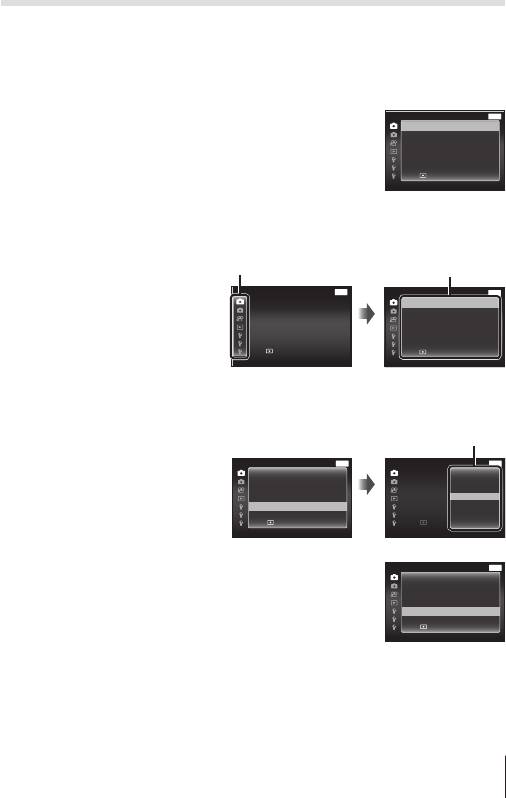
Использование меню настройки
Чтобы открыть меню настройки, нажмите кнопку в режиме
съемки или воспроизведения.
Меню настройки содержит множество настроек фотокамеры, включая
функции, не указанные в меню функций, настройки дисплея, а также
даты и времени.
ɆɟɧɸɄɚɦɟɪɵ ɇɚɡɚɞ
MENU
Нажмите кнопку .
:L)Lɋɬɚɪɬ:L)Lɋɬɚɪɬ
1
ɋɛɪɨɫɋɛɪɨɫ
ɋɠɚɬɢɟ
ɇɨɪɦɚɥɶɧɨ
• Открывается меню настройки.
ɈɫɜɌɟɧɟɣ
Ⱥɜɬɨ
ɋɟɧɫɨɪɧɵɣɡɚɬɜɨɪ Ɉɬɤɥ
ɊɟɠȺɜɬɨɮɨɤ
ɅɢɰɚLE63
E63E63
Нажмите H, чтобы выбрать вкладки страниц. С помощью
2
FG выберите вкладку нужной вам страницы и нажмите I.
Вкладка страницы
Подменю 1
ɆɟɧɸɄɚɦɟɪɵ ɇɚɡɚɞ
MENU
ɆɟɧɸɄɚɦɟɪɵ ɇɚɡɚɞ
MENU
:L)Lɋɬɚɪɬ:L)Lɋɬɚɪɬ
:L)Lɋɬɚɪɬ:L)Lɋɬɚɪɬ
ɋɛɪɨɫɋɛɪɨɫ
ɋɛɪɨɫɋɛɪɨɫ
ɋɠɚɬɢɟ
ɇɨɪɦɚɥɶɧɨ
ɋɠɚɬɢɟ
ɇɨɪɦɚɥɶɧɨ
ɈɫɜɌɟɧɟɣ
Ⱥɜɬɨ
ɈɫɜɌɟɧɟɣ
Ⱥɜɬɨ
ɋɟɧɫɨɪɧɵɣɡɚɬɜɨɪ Ɉɬɤɥ
ɋɟɧɫɨɪɧɵɣɡɚɬɜɨɪ Ɉɬɤɥ
ɊɟɠȺɜɬɨɮɨɤ
ɅɢɰɚLE63
ɊɟɠȺɜɬɨɮɨɤ
ɅɢɰɚLE63
E63E63
E63E63
С помощью FG выберите нужное вам подменю 1, а затем
3
нажмите кнопку A.
Подменю 2
ɆɟɧɸɄɚɦɟɪɵ ɇɚɡɚɞ
MENU
ɆɟɧɸɄɚɦɟɪɵ ɇɚɡɚɞ
MENU
:L)Lɋɬɚɪɬ:L)Lɋɬɚɪɬ
:L)Lɋɬɚɪɬ:L)Lɋɬɚɪɬ
ɋɛɪɨɫɋɛɪɨɫ
ɋɛɪɨɫɋɛɪɨɫ
ɋɠɚɬɢɟ
ɇɨɪɦɚɥɶɧɨ
ɋɠɚɬɢɟ
ɈɫɜɌɟɧɟɣ
Ⱥɜɬɨ
ɈɫɜɌɟɧɟɣ
Ɉɬɤɥ
ɋɟɧɫɨɪɧɵɣɡɚɬɜɨɪ Ɉɬɤɥ
ɋɟɧɫɨɪɧɵɣɡɚɬɜɨɪ
ȼɤɥ
ɊɟɠȺɜɬɨɮɨɤ
ɅɢɰɚL(63
ɊɟɠȺɜɬɨɮɨɤ
(63(63
ESP/
ɆɟɧɸɄɚɦɟɪɵ ɇɚɡɚɞ
MENU
С помощью FG выберите нужное вам
4
:L)Lɋɬɚɪɬ:L)Lɋɬɚɪɬ
ɋɛɪɨɫɋɛɪɨɫ
подменю 2, а затем нажмите кнопку A.
ɋɠɚɬɢɟ
ɇɨɪɦɚɥɶɧɨ
ɈɫɜɌɟɧɟɣ
Ⱥɜɬɨ
• После выбора настройки на экране отображается
ɋɟɧɫɨɪɧɵɣɡɚɬɜɨɪ ȼɤɥ
ɊɟɠȺɜɬɨɮɨɤ
ɅɢɰɚL(63
Подменю 1.
(63(63
• Могут потребоваться дополнительные операции.
Нажмите кнопку для завершения выполнения
5
настройки.
RU
47
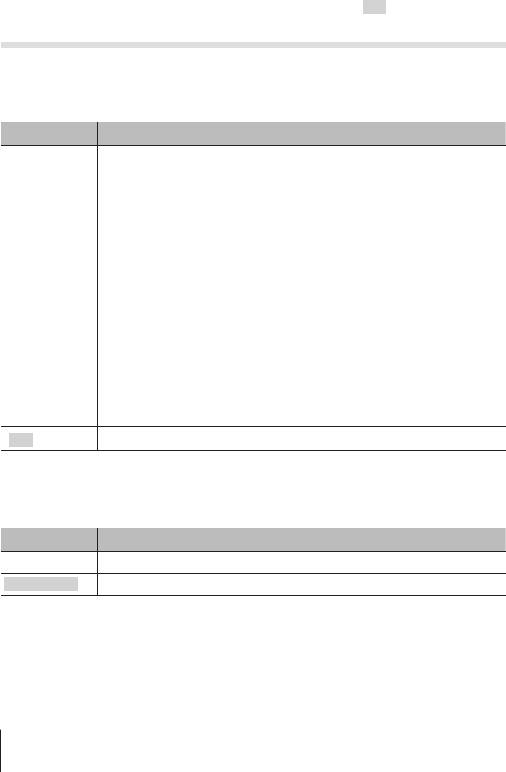
О способе управления см. (стр. 47).
• Установки функции по умолчанию выделены серым .
z
Меню Камеры 1
Сброс функций съемки на установки по умолчанию
z [Сброс]
Подменю 2 Применение
Выполняет сброс следующих функций меню к настройкам
по умолчанию.
• Подрежим режимов
ART
,
O
,
p
, P
,
и r
• Значение для режима
M
• Режим Цвета
• Вспышка
• Компенсация экспозиции
Да
• Баланс белого
• ISO
• o/Y
• Размер Фото (фотоснимки)
• Соотношение сторон
• Размер изображения (видеозаписи)
• Функции Меню Камеры 1, Меню Камеры 2 и
Видеосъемка
Нет Эта настройка не изменяется.
Выбор качества изображения для фотоснимков
z [Сжатие]
Подменю 2 Применение
Наилучшее Съемка с высоким качеством.
Нормально Съемка с обычным качеством.
• «Количество доступных для сохранения снимков (фотоснимки)/Длина
записи (видеозаписи) во внутренней памяти и на картах памяти» (стр. 96)
48
RU
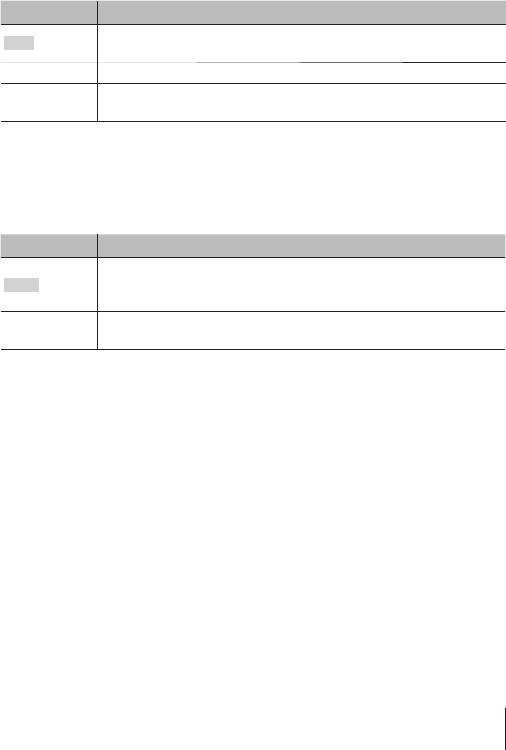
О способе управления см. (стр. 47).
Подсветка объекта на фоне z [Осв. Теней]
Подменю 2 Применение
Включается автоматически при выборе совместимого
Авто
режима съемки.
Откл. Эффект не применяется.
Съемка с автоматическим усилением подсветки в более
Вкл.
темных областях.
• Если параметр [ESP/n] установлен в [n], параметр [Осв. Теней]
автоматически фиксируется в значении [Откл.].
Настройка функции «Сенсорный затвор»
z [Сенсорный затвор]
Подменю 2 Применение
Объект, которого вы коснулись на экране, снимается с
Откл.
фиксированным автофокусом. (Нажмите кнопку спуска
затвора вручную.)
Фокус наводится на объект, которого вы коснулись на экране,
Вкл.
и снимок делается автоматически.
• Эту настройку также можно изменить, коснувшись сенсорной панели.
g стр. 39
RU
49
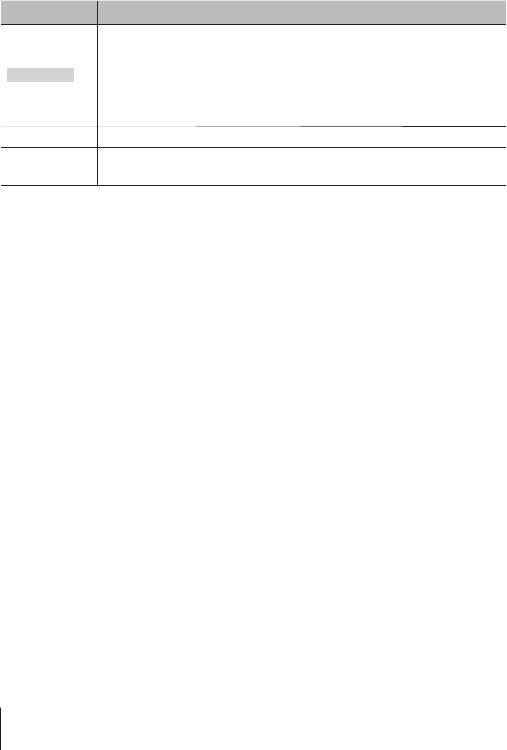
О способе управления см. (стр. 47).
Выбор области фокусировки z [Реж.Автофок.]
Подменю 2 Применение
Фокусировка фотокамеры выполняется автоматически.
(Если обнаружено лицо, оно заключается в белую
*1
рамку
; при нажатии кнопки спуска затвора наполовину и
Лица/iESP
выполненной фокусировке фотокамеры рамка становится
*2
зеленой
. Если лицо не обнаружено, фотокамера выбирает
объект в рамке и выполняет автоматическую фокусировку.)
Точ.Замер
Фокусировка фотокамеры на объекте, отмеченном меткой АФ.
Следящий
Камера автоматически отслеживает объект и непрерывно
Аф
фокусируется на нем.
*1
Для некоторых объектов рамка может не появляться или для ее
появления может потребоваться некоторое время.
*2
Если рамка мигает красным, фотокамера не может выполнить
фокусировку. Попытайтесь заново выполнить фокусировку на объект.
Непрерывная фокусировка на объекте (Следящий Аф)
1 Удерживайте фотокамеру так, чтобы метка АФ была совмещена с
объектом съемки, и нажмите кнопку A.
2 После распознавания объекта камера будет автоматически
отслеживать объект с помощью метки автофокусировки и непрерывно
фокусироваться на нем.
3 Чтобы отменить слежение, нажмите кнопку A.
• При съемке некоторых объектов, а также при некоторых условиях
съемки
камере не удается сфокусироваться на объекте или отследить его
движение.
• Если камере не удалось отследить движение объекта, метка
автофокусировки станет красной.
50
RU
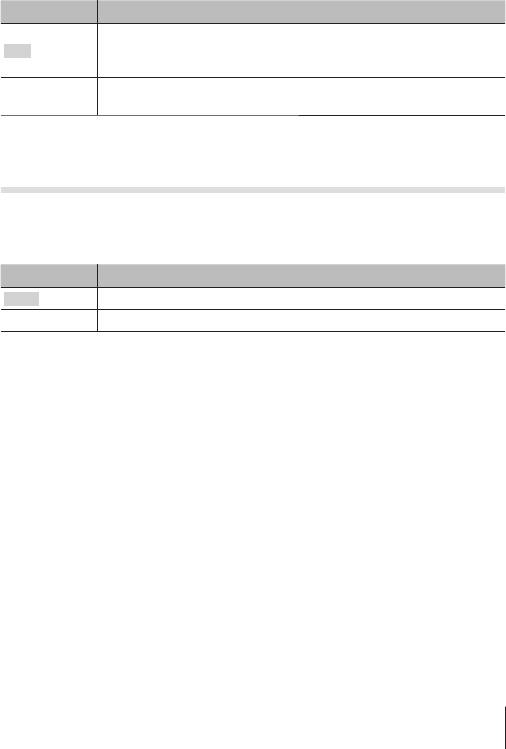
О способе управления см. (стр. 47).
Выбор диапазона измерения яркости z [ESP/n]
Подменю 2 Применение
Выполняет съемку для получения сбалансированной
ESP
яркости по всему экрану (Отдельно измеряет яркость в
центральной и окружающих областях экрана).
Выполняет съемку объекта в центре при наличии задней
5 (пятно)
подсветки (Измеряет яркость в центре экрана).
• При установке в положение [ESP] центральная часть может выглядеть
темной, когда выполняется съемка при сильном контровом
свете.
z
Меню Камеры 2
Съемка с увеличениями, превышающими оптическое
увеличение z [Цифровой Зум]
Подменю 2 Применение
Откл. Отключить цифровой зум.
Вкл. Включить цифровой зум.
• Настройка, выбранная для функции [Цифровой Зум], влияет на вид
полосы трансфокации (стр. 54).
RU
51
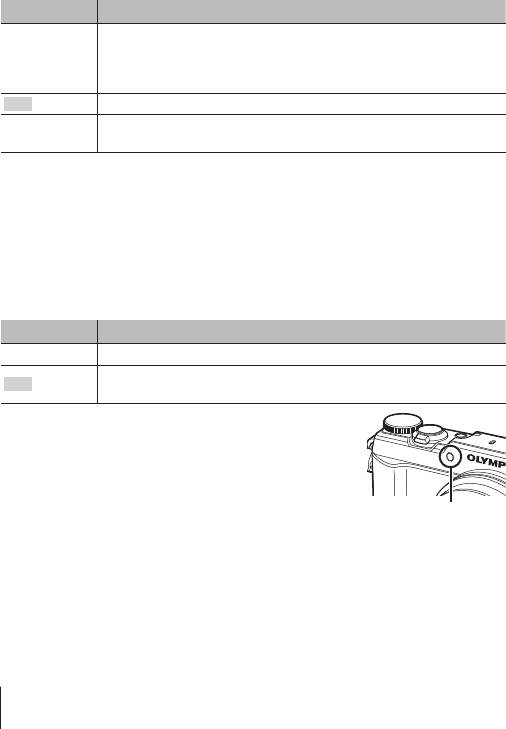
О способе управления см. (стр. 47).
Уменьшение размытости, вызванной дрожанием
фотокамеры во время съемки z [Стабилизация]
Подменю 2 Применение
Режим стабилизации отключен. Это значение рекомендуется
выбирать в тех случаях, когда съемка выполняется
Откл.
фотокамерой, установленной на штативе или на устойчивой
поверхности.
Вкл. Включена функция стабилизации изображения.
При
Функция стабилизации изображения активируется, когда
экспозиции
кнопка спуска затвора нажата полностью.
• При работе функции стабилизации камера может шуметь.
• Если фотокамера испытывает значительные колебания, стабилизировать
изображения не всегда удается.
• При съемке с очень большой выдержкой, например, при ночной съемке,
функция [Стабилизация] (фотоснимки) может быть неэффективной.
Использование дополнительной подсветки при съемке
темных объектов z [Подсветка Аф]
Подменю 2 Применение
Откл. Подсветка АФ не используется.
При нажатии кнопки спуска затвора до середины включается
Вкл.
подсветка АФ, что облегчает наведение фокуса.
Подсветка АФ
52
RU
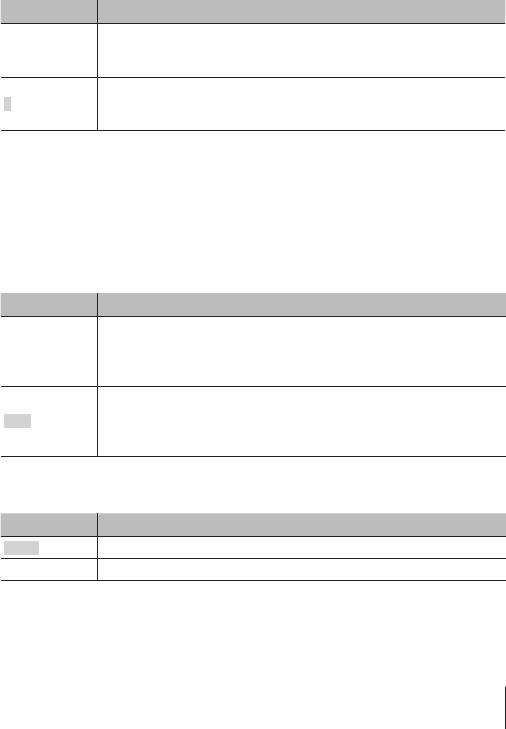
О способе управления см. (стр. 47).
Просмотр изображения непосредственно после съемки
z [Просм.Зап.]
Подменю 2 Применение
Записанное изображение не отображается. Это позволяет
Откл.
пользователю подготовиться к следующему снимку,
отслеживая объект на мониторе после выполнения съемки.
Записываемое изображение выводится в течение заданного
1/2/3 (сек)
числа секунд. Это позволяет пользователю выполнить
быструю проверку только что снятого изображения.
Автоматический поворот во время воспроизведения
изображений, снятых фотокамерой в вертикальном
положении z [Ориентация]
• Во время съемки установка [y] (стр. 59) в меню воспроизведения
выполняется автоматически.
• Эта функция может работать неправильно, если фотокамера во время
съемки обращена вверх или вниз.
Подменю 2 Приложение
Информация о вертикальной/горизонтальной ориентации
фотокамеры во время съемки не записывается на
Откл.
изображения. Изображения, снятые камерой в вертикальном
положении, не поворачиваются во время воспроизведения.
Информация о вертикальной/горизонтальной ориентации
фотокамеры во время съемки записывается на изображения.
Вкл.
Изображения автоматически поворачиваются во время
воспроизведения.
Наложение даты съемки z [Штамп Даты]
Подменю 2 Применение
Откл. Без наложения даты.
Вкл. На новых снимках будет указана дата съемки.
• Если дата и время не установлены, функция [Штамп Даты] неактивна.
g
[X] (стр. 65)
• Штамп даты нельзя удалить.
• Нельзя задать [Штамп Даты], если выбраны режимы [
], [
], [c] или
[d], а режим съемки отличается от [Vivid], [Natural] или [Пригл.].
RU
53
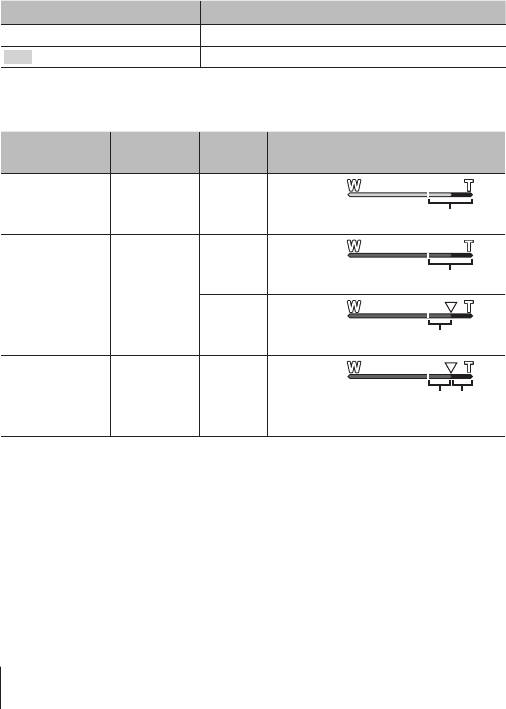
О способе управления см. (стр. 47).
Съемка фотоснимков большего размера, чем при
использовании оптического зума, с низким уменьшением
качества изображения
z
[Супер-разр. Зум]
Подменю 2 Применение
Откл. Отключение зума с супер-разрешением.
Вкл. Включение зума с супер-разрешением.
• Опция [Супер-разр. Зум] доступна только при установке опции [Размер
Фото] на [].
Зум с супер-
Цифровой
Размер
Полоса
разрешением
Зум
Фото
трансфокации
Вкл. Откл. 16M
Зум с супер-разрешением
16M
Цифровой Зум
Откл. Вкл.
Другое
*1
Вкл. Вкл. 16M
Зум с супер-разрешением
Цифровой Зум
*1 Благодаря улучшенной обработке числа пикселей качество изображения
ухудшаться не будет. Кратность увеличения изменяется в зависимости от
настройки размера изображения.
• Если при съемке полоса трансфокации стала красной, снимок может
получиться «зернистым».
54
RU
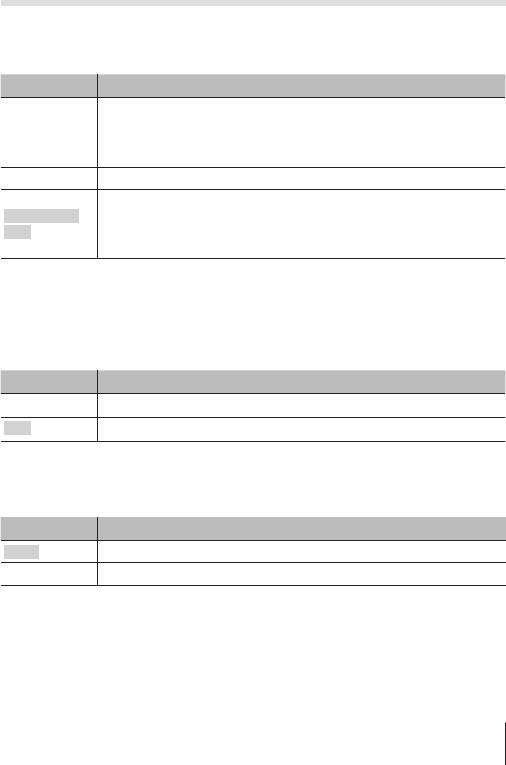
О способе управления см. (стр. 47).
A Видеосъемка
Уменьшение размытости, вызванной дрожанием
фотокамеры во время съемки
A
[Стаб. Видео]
Подменю 2 Применение
Режим стабилизации отключен. Это значение рекомендуется
выбирать в тех случаях, когда съемка выполняется
Откл.
фотокамерой, установленной на штативе или на устойчивой
поверхности.
Вкл. Включена функция стабилизации изображения.
Включена функция стабилизации изображения. Эта функция
Гибридный
устраняет влияние дрожания с большой амплитудой,
Вкл.
например, низкой частотой, которое возникает в случае
съемки при ходьбе.
• Если фотокамера испытывает значительные колебания, стабилизировать
изображения не всегда удается.
• В режиме съемки HS нельзя использовать [Гибридный Вкл.].
Запись звука во время видеосъемки
A
[R]
Подменю 2 Применение
Откл. Звук не записывается.
Вкл. Записывается звук.
• В режиме скоростной видеозаписи звук не записывается.
Уменьшение шума ветра
A
[Уменьшение шума ветра]
Подменю 2 Применение
Откл. Отключение функции уменьшения шума ветра.
Вкл.
Использование функции уменьшения шума ветра.
RU
55
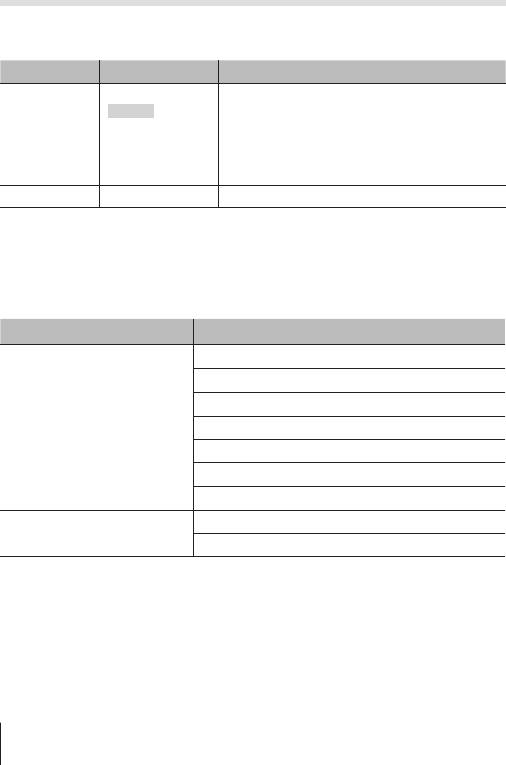
О способе управления см. (стр. 47).
q Меню Просм.
Автоматическое воспроизведение снимков
q
[Слайдшоу]
Подменю 2 Подменю 3 Применение
Откл./
Cosmic/
Breeze/
BGM
Выбор вариантов фоновой музыки.
Mellow/
Dreamy/
Urban
Старт ― Запуск слайд-шоу.
• Во время слайдшоу нажмите I, чтобы перейти к следующему кадру, или
H, чтобы перейти к предыдущему кадру.
• Чтобы остановить слайдшоу, нажмите кнопку или кнопку i.
Редактирование фотографий q [Редакт.]
Подменю 1 Подменю 2
стр. 57
Q
стр. 57
P
стр. 58
R
Редакт. (фотоснимки)
стр. 58
Осв. Теней
стр. 58
Убр. Кр.Глаз
y
стр. 59
стр. 59
e-Portrait
стр. 59
Стоп-кадр
Редакт. (видеозаписи)
стр. 60
Обрезка видео
56
RU
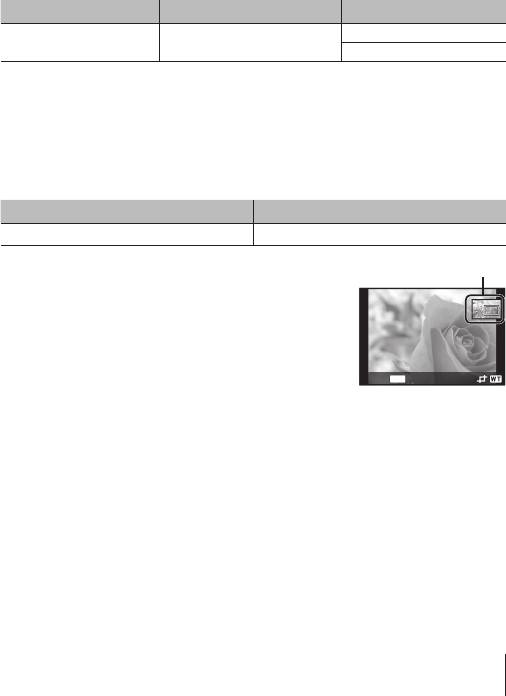
О способе управления см. (стр. 47).
Изменение размера изображения q [Q]
• Сохраняет изображение высокого разрешения как отдельное
изображение с меньшим размером для прикрепления к сообщениям
электронной почты и для других применений.
Подменю 1 Подменю 2 Подменю 3
3
Редакт.
Q
7
1 Используйте HI , чтобы выбрать изображение.
2 Выберите размер изображения с помощью кнопок FG и нажмите
кнопку A.
• После изменения размера изображение можно сохранить как
отдельный снимок.
Кадрирование изображений q [
P
]
Подменю 1 Подменю 2
Редакт.
P
1 Используйте HI для выбора изображения и
Обрезанный кадр
нажмите кнопку A.
2 Используйте рычажок зума для выбора размера
обрезанного кадра и используйте FGHI для
перемещения кадра.
3 После выбора области для обрезки нажмите
кнопку A.
ɇɚɡɚɞ
MENU
• Отредактированное изображение
сохраняется как отдельное изображение.
RU
57
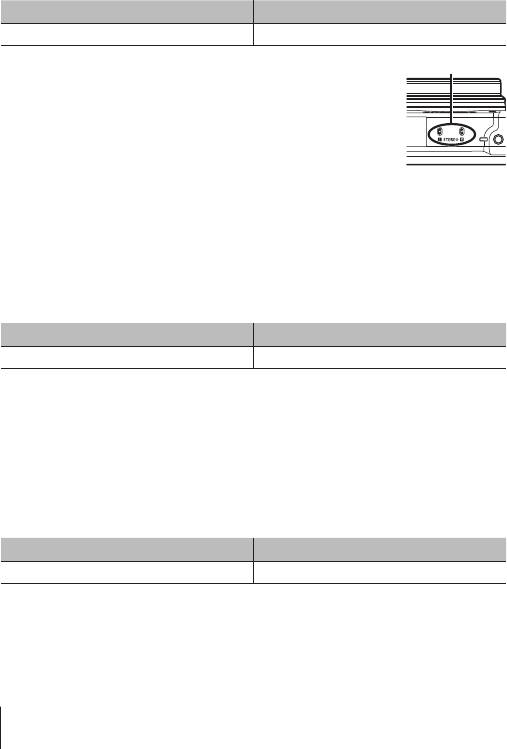
О способе управления см. (стр. 47).
Добавление звука к неподвижным изображениям
q [R]
Подменю 1 Подменю 2
Редакт.
R
1 Используйте HI, чтобы выбрать изображение.
Микрофон
2 Направьте микрофон в направлении источника звука.
3 Нажмите кнопку A.
• Начинается запись.
• Фотокамера добавляет (записывает) звук в течение
приблиз. 4 секунд во время воспроизведения
изображения.
Для воспроизведения звукозаписей
Для воспроизведения звука, записанного со снимком, выберите нужный
снимок и нажмите кнопку A.
• Нажимайте FG, чтобы отрегулировать громкость.
Повышение яркости областей, затененных в результате
контрового света или по другим причинам
q
[Осв. Теней]
Подменю 1 Подменю 2
Редакт. Осв. Теней
1 Используйте HI для выбора изображения и нажмите кнопку A.
• Отредактированное изображение сохраняется как отдельное
изображение.
• Недостатки некоторых снимков не могут быть исправлены
редактированием.
• Процесс ретуширования может понизить разрешение изображения.
Ретуширование красных глаз при съемке со вспышкой
q
[Убр. Кр.Глаз]
Подменю 1 Подменю 2
Редакт. Убр. Кр.Глаз
1 Используйте HI для выбора изображения и нажмите кнопку A.
• Отредактированное изображение сохраняется как отдельное
изображение.
• Недостатки некоторых снимков не могут быть исправлены
редактированием.
• Процесс ретуширования может понизить разрешение изображения.
58
RU
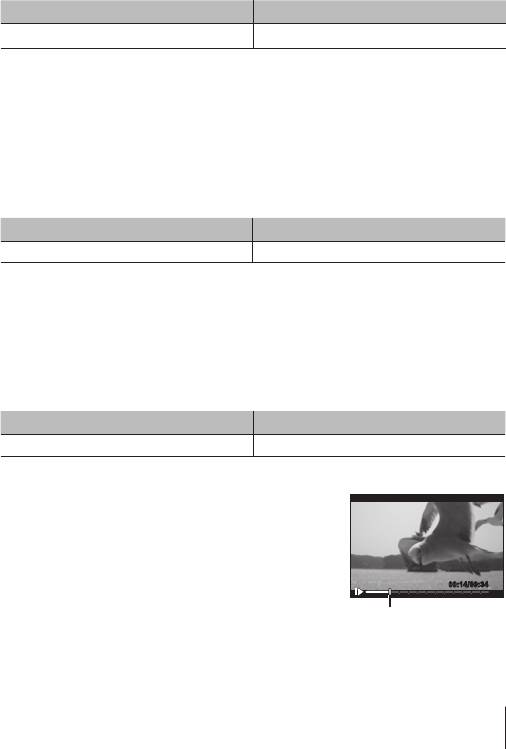
О способе управления см. (стр. 47).
Поворот изображений
q
[y]
Подменю 1 Подменю 2
Редакт.
y
1 Используйте HI, чтобы выбрать изображение.
2 Нажмите кнопку A, чтобы повернуть изображение.
3 В случае необходимости повторите действия пунктов 1 и 2 для
выполнения настроек для других изображений и нажмите кнопку .
• Новое положение снимка сохраняется даже после выключения
питания.
Смягчение тона кожи
q
[e-Portrait]
Submenu 1 Submenu 2
Edit e-Portrait
1 Используйте HI для выбора изображения и нажмите кнопку A.
• Некоторые изображения нельзя откорректировать, поскольку лица
не определяются.
• Отредактированное изображение сохраняется как отдельное
изображение.
Сохранение стоп-кадров из видеозаписей q
[Стоп-кадр]
Подменю 1 Подменю 2
Редакт. Стоп-кадр
1 Кнопками HI выберите видеозапись и нажмите кнопку A.
2 Кнопками FGHI выберите нужный кадр и
нажмите кнопку A.
• Выбранный кадр будет сохранен в виде
фотоснимка.
• Некоторые кадры сохранить нельзя.
00:14/00:3400:14/00:34
Положение кадра
RU
59
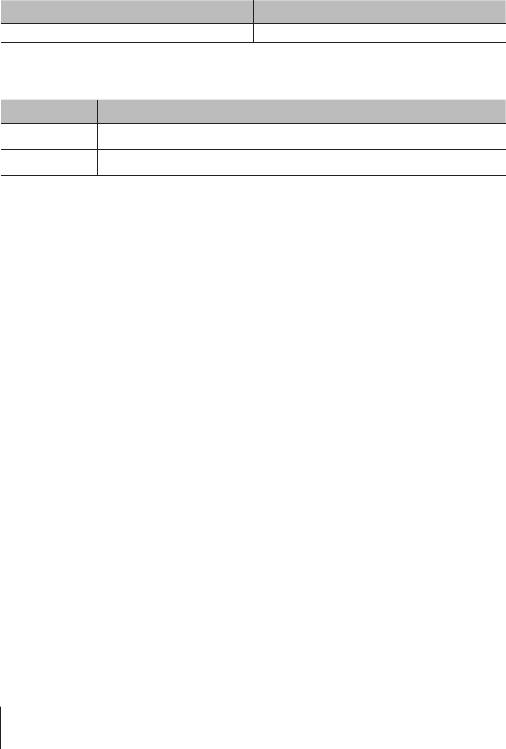
О способе управления см. (стр. 47).
Обрезка длины видеозаписей
q
[Обрезка видео]
Подменю 1 Подменю 2
Редакт. Обрезка видео
1 Кнопками HI выберите видеозапись и нажмите кнопку A.
2 Копками FG выберите способ сохранения, затем нажмите кнопкуA.
Подменю 3 Применение
Нов. Файл Сохранение обрезанной видеозаписи в новом файле.
Перезапись Замена исходного файла обрезанным.
3 Кнопками FGHI выберите кадр, с которого нужно обрезать
видеозапись, и нажмите кнопку A.
4 Кнопками FGHI выберите кадр, до которого нужно обрезать
видеозапись, и нажмите кнопку A.
5 Кнопками FG выберите [Удаление] и нажмите кнопку A.
• Для
отмены обрезки выберите [Отмена].
• Видеозаписи обрезаются по секундам. Длина видеозаписи
автоматически регулируется таким образом, чтобы включить начальный
и конечный кадры.
Редактирование видеозаписей в группе
1 Раскройте нужную группу. g «Воспроизведение сгруппированных
изображений» (стр. 17)
2 Кнопками HI выберите видеозапись и нажмите кнопку A.
• Если группа открыта и для редактирования выбрана нужная
видеозапись, после редактирования ее можно будет сохранить как
[Нов. Файл].
60
RU
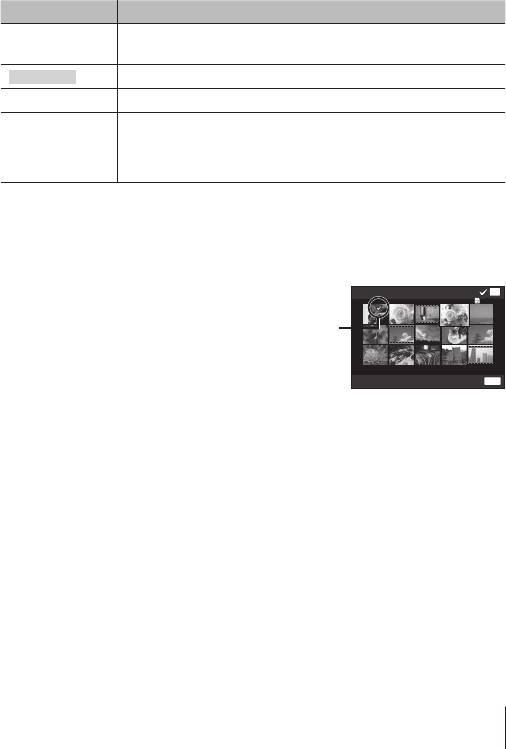
О способе управления см. (стр. 47).
Удаление изображений
q
[Удаление]
Подменю 2 Применение
Все изображения на внутренней памяти или на карте
Удал.Все
памяти стираются.
Выб. Фото Изображения индивидуально выбираются и удаляются.
Удаление Удаляет отображаемый снимок.
Удаляются все изображения в группе. Информацию
об удалении изображений из группы см. в разделе
Удалить группу
«
Просмотр панорам и сгруппированных изображений»
(стр. 16).
• При удалении снимков из встроенной памяти не вставляйте карту в
фотокамеру.
• Защищенные изображения удалить невозможно.
Для выбора и удаления изображений по одному q [Выб. Фото]
1 Кнопками FG выберите [Выб. Фото]
Выб. Фото
(1)
OK
4/304/30
и нажмите кнопку A.
2 Используйте FGHI для выбора
Метка
R
изображения, которое нужно удалить,
и нажмите кнопку A для добавления
к изображению метки
R
.
Удаление/Отмена
MENU
• Чтобы вернуться к просмотру по
одному кадру, поверните рычаг
зума в сторону T.
3 Повторяйте действия пункта 2 для выбора изображений, которые
нужно удалить, а затем нажмите кнопку для удаления выбранных
изображений.
4 Кнопками FG выберите [Да] и нажмите кнопку A.
• Изображения с меткой R удаляются.
Для удаления всех изображений [Удал.Все]
1 Кнопками FG выберите [Удал.Все] и нажмите кнопку A.
2 Кнопками FG выберите [Да] и нажмите кнопку A.
RU
61
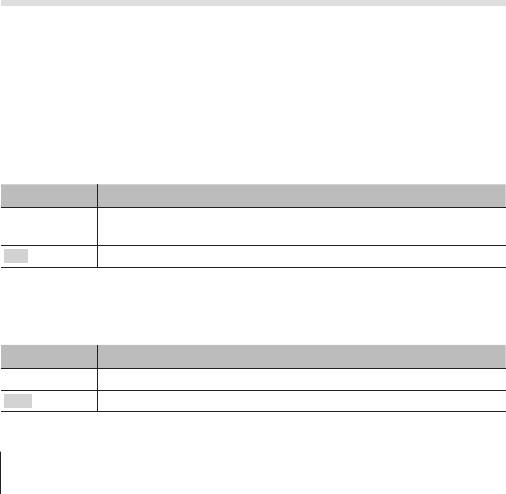
О способе управления см. (стр. 47).
Защита изображений q [R]
• Защищенные изображения нельзя удалить с помощью функций
[Удаление] (стр. 15, 61), [Выб. Фото], [Удалить группу] и [Удал.Все]
(стр. 61), однако все изображения удаляются при использовании функций
[Формат.]/[Формат.] (стр. 62).
1 Используйте HI , чтобы выбрать изображение.
2 Нажмите кнопку A.
• Нажмите кнопку A снова, чтобы отменить настройку.
3 В случае необходимости
повторите действия пунктов 1 и 2 для защиты
других изображений и нажмите кнопку .
• В случае защиты сгруппированных изображений одновременно
будут защищены все изображения в группе. Чтобы защитить все
изображения в группе, раскройте изображения. g
«
Просмотр
панорам и сгруппированных изображений» (стр. 16).
d
Меню настроек 1
Полное удаление данных
d
[Формат.]
• Перед выполнением форматирования проверьте, не остались ли во
внутренней памяти или на карте памяти важные данные.
• Перед использованием новые карты или карты, которые использовались
в других фотокамерах или компьютерах, необходимо отформатировать в
этой фотокамере.
• Перед форматированием внутренней памяти обязательно извлеките
карту.
Подменю 2 Применение
Полностью удаляет данные изображений на внутренней
Да
памяти или карте (включая защищенные изображения).
Нет Отмена форматирования.
Копирование изображений с внутренней памяти на карту
памяти
d
[Резерв.]
Подменю 2 Применение
Да Скопируйте изображения с внутренней памяти на карту.
Нет Отмена резервного копирования.
62
RU
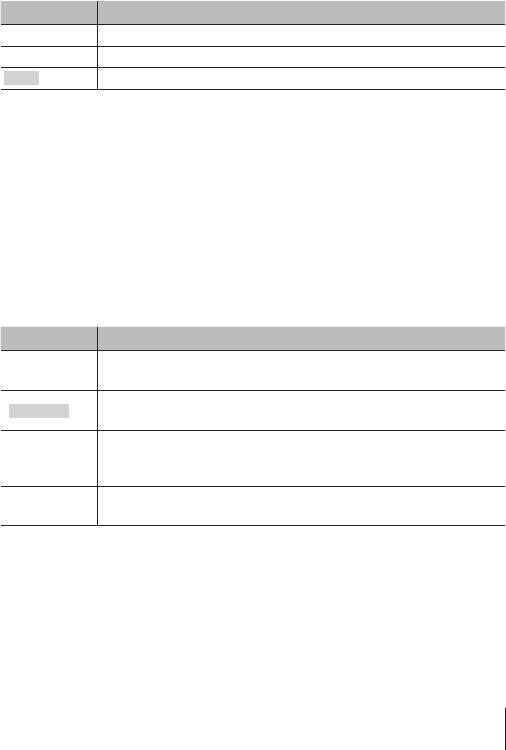
О способе управления см. (стр. 47).
Использование карты Eye-Fi
d
[Eye-Fi]
Подменю 2 Применение
Все Загрузка всех изображений.
Выб. Фото Загрузка выбранных изображений.
Откл. Отключение передачи Eye-Fi.
• При использовании карты Eye-Fi внимательно ознакомьтесь с
руководством по эксплуатации карты и выполняйте содержащиеся в нем
инструкции.
• Используйте карту Eye-Fi в соответствии с законодательством и нормами
страны, в которой используется фотокамера.
• В таких местах, как, например, самолеты, где действие Eye-Fi запрещено,
извлеките карту памяти Eye-Fi из камеры или установите опцию [Eye-Fi]
в
положение [Откл.].
• Эта фотокамера не поддерживает режим Endless карты Eye-Fi.
Выбор способа подключения к другим устройствам
d
[USB Соединение]
Подменю 2 Применение
Установите, чтобы выбирать способ подключения каждый
Авто
раз при подсоединении фотокамеры к другому устройству.
Подключение фотокамеры в качестве устройства
Хранение
считывания карт памяти.
При использовании Windows Vista/Windows 7/
MTP
Windows 8/Windows 8.1 подключайте фотокамеру в
качестве портативного устройства.
Выберите для подключения к принтеру, совместимому с
Печать
PictBridge.
• При использовании прилагаемого программного обеспечения выбирайте
[Хранение].
• О способе подключения к компьютеру см. «Подключение фотокамеры к
компьютеру» (стр. 80).
RU
63
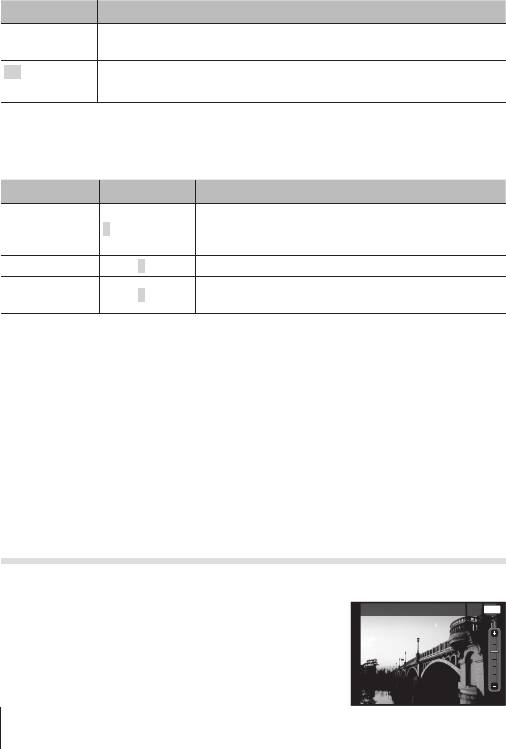
О способе управления см. (стр. 47).
Включение фотокамеры с помощью кнопки q d [q Вкл]
Подменю 2 Применение
Фотокамера не включена. Для включения фотокамеры
Нет
нажмите кнопку n.
Да
Нажмите и удерживайте кнопку
q
, чтобы включить
фотокамеру в режиме просмотра.
Выбор звуковых сигналов фотокамеры и громкость
d
[Настр. Звука]
Подменю 2 Подменю 3 Применение
Выбор звуковых сигналов фотокамеры
Тип Звука
1/2/3
(рабочие сигналы, звук спуска затвора и
предупреждающие сигналы).
Громкость 0/1/2/3/4/5 Выбор громкости работы кнопок камеры.
Регулирует громкость воспроизведения
q Громкость
0/1/2/3/4/5
изображения.
Настройка функции обработки изображений d [Pixel Mapping]
• Эта функция уже настроена при поставке с завода-изготовителя, и
поэтому нет необходимости в ее регулировке непосредственно после
приобретения. Рекомендуемая периодичность – раз в год.
• Для оптимальных результатов перед выполнением преобразования
пикселей подождите не менее одной минуты после съемки или
просмотра изображений. Если во время преобразования пикселов
фотокамера выключается, обязательно снова
включите ее.
Чтобы настроить функцию обработки изображений
Нажмите кнопку A при отображении опции [Старт] (Подменю 2).
• Начнется проверка и настройка функции обработки изображений.
d
Меню настроек 2
Регулировка яркости монитора d [s]
1 Кнопками FG отрегулируйте яркость при
s
ɇɚɡɚɞ
MENU
просмотре экрана, а затем нажмите кнопку A.
64
RU
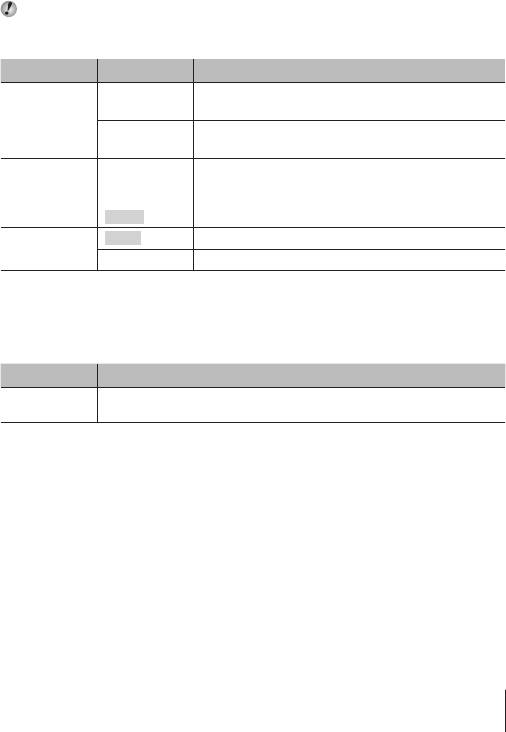
О способе управления см. (стр. 47).
Воспроизведение изображений на телевизоре
d
[Тв Выход]
Система телевизионных видеосигналов различается в зависимости от стран и
регионов. Перед просмотром изображений с фотокамеры на Вашем телевизоре
выберите видеовыход в соответствии с типом видеосигнала Вашего телевизора.
Подменю 2 Подменю 3 Применение
Подсоединение фотокамеры к телевизору в
NTSC
Северной Америке, Тайване, Корее, Японии и т.д.
NTSC/PAL
Подсоединение фотокамеры к телевизору в
PAL
европейских странах, Китае и т.д.
480р.576p
Установите приоритетный формат сигнала.
HDMI
720p
Если настройки телевизора с ним не
Выход
1080i
совпадают, формат сигнала изменится
1080p
автоматически.
Откл. Управляйте с помощью фотокамеры.
HDMI Упр.
Вкл.
Управляйте с помощью пульта ДУ телевизора.
• Информацию о способах подключения см. в разделе «Просмотр
изображений с фотоаппарата на экране телевизора» (стр. 72).
Изменение языка отображения
d
[l]
Подменю 2 Применение
Выбирается язык для меню и сообщений об ошибках,
Языки
отображаемых на мониторе.
Установка даты и времени
d
[X]
1 С помощью клавиш курсора FG выберите год в поле [Г].
2 Нажмите клавишу курсора I, чтобы сохранить значение, выбранное в
поле [Г].
3 Как и в шагах 1 и 2, с помощью клавиш курсора FGHI установите
[М] (месяц), [Д] (день), [Время] (часы и минуты) и [Г/М/Д] (формат
даты),
а затем нажмите кнопку A.
• Для выполнения точной настройки времени нажмите кнопку A в момент,
когда прозвучит сигнал точного времени 00 секунд.
Для проверки даты и времени
При выключенной фотокамере нажмите и удерживайте кнопку INFO.
Текущее время будет отражаться в течение примерно 3 секунд.
RU
65
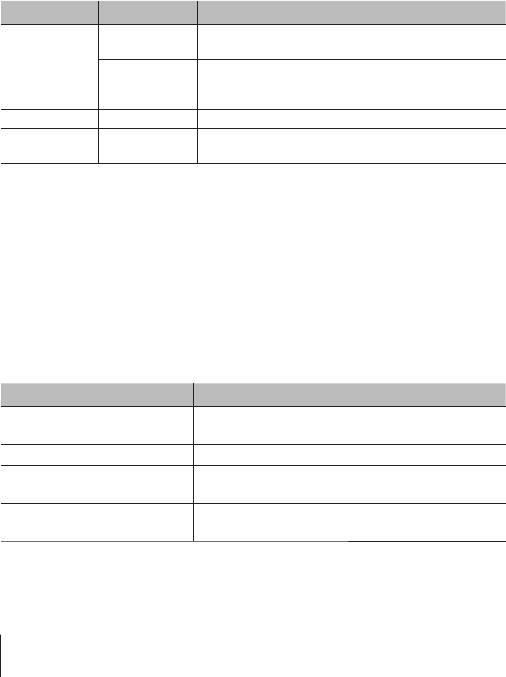
О способе управления см. (стр. 47).
Выбор домашнего и других часовых поясов
d
[Мировое Время]
• Вы не сможете выбрать часовой пояс с помощью опции [Мировое
Время], если часы фотокамеры предварительно не были настроены с
помощью [X].
Подменю 2 Подменю 3 Применение
Время в домашнем часовом поясе (часовой
x
пояс выбирается для
x
в подменю 2).
Дом/Другое
Время в часовом поясе места пребывания
z
(часовой пояс выбирается для z в
подменю 2).
*1
x
—
Выберите домашний часовой пояс (
x
).
Выберите часовой пояс временного места
*1, 2
z
—
пребывания (
z
).
*1
В местах, где действует переход на летнее время, используйте FG,
чтобы включить опцию летнего времени ([Лето]).
*2
Когда вы выбираете часовой пояс, фотокамера автоматически вычисляет
разницу во времени между выбранным поясом и домашним часовым
поясом (x) и отображает время в часовом поясе места пребывания
(z).
Калибровка сенсорной панели d [Калиб. сенсора]
Нажимайте на экран стилусом, следуя инструкциям на экране.
Настройка Wi-Fi d [Настройки Wi-Fi]
Подменю 2 Применение
Установка режима соединения.
Настр.подключений
g
«Использование функции Wi-Fi» (стр. 68)
Частное Генерация пароля.
Отмена обмена всеми выбранными
Сбросh
изображениями.
Восстановление заводских значений
Сброс настроек Wi-Fi
настроек Wi-Fi.
• О способе управления см. «Настройка беспроводной связи (Настройки
Wi-Fi)» (стр. 69).
66
RU
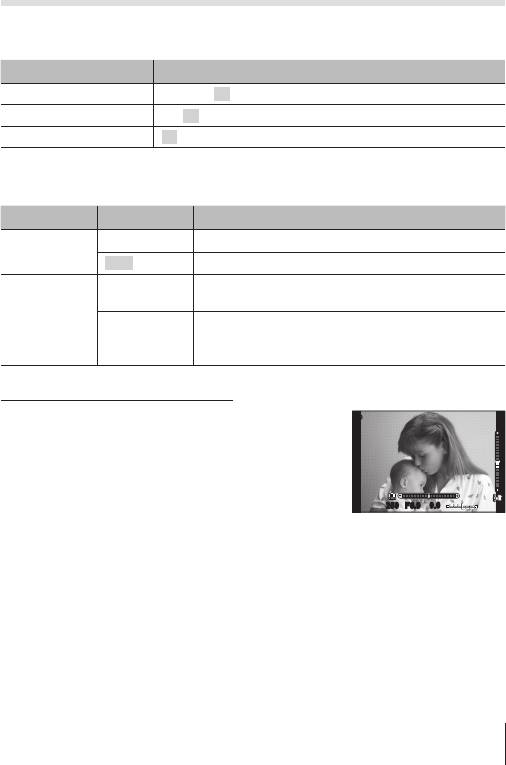
О способе управления см. (стр. 47).
d
Меню настроек 3
Регулировка настроек интервала
d
[Параметры инт.]
Подменю 2 Применение
Кол. Кадров
От 1 до 99 (кадров)
Ожидание
От 00 до 60 (минут)
Интервал
10/20/30/40/50 (с)/от 01 до 60 (минут)
Обозначение типа индикации уровня
d
[Настройки уровня]
Подменю 2 Подменю 3 Применение
Откл. Скрытие уровня.
Индикация
уровня
Вкл. Отображение уровня.
Восстановление заводской установки угла
Сброс
по умолчанию.
Настроить
Выбор текущего угла расположения
Уровень
Настроить
фотокамеры в качестве угла виртуального
горизонта.
Отображение индикатора уровня
• Индикатор уровня используется для
PP
проверки ориентации фотоаппарата. Наклон
отображается на вертикальной полоске,
а положение относительно горизонта – на
горизонтальной удалить.
• Используйте показания индикатора уровня в
250250 F6.9
0.00.0
качестве
ориентира.
• Если индикатор уровня неправильно показывает ориентацию, выполните
калибровку угла индикатора уровня.
RU
67
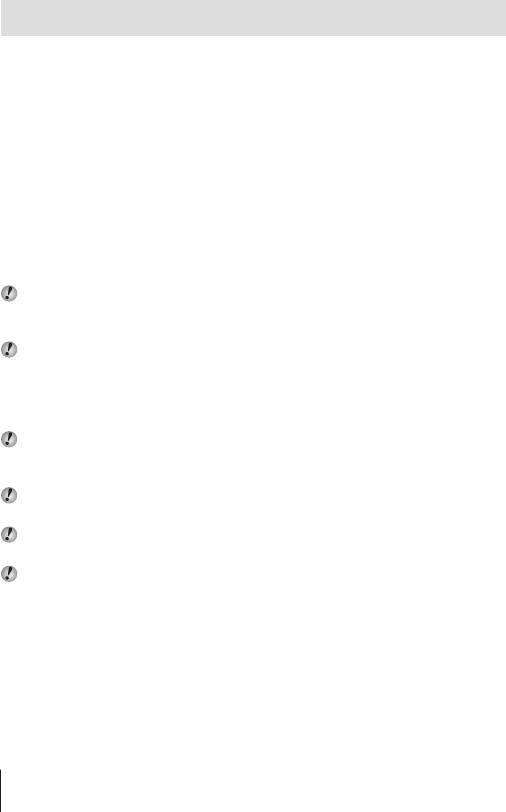
Использование функции Wi-Fi
С использованием функций беспроводной сети камеры вы можете
подключить ее к смартфону с поддержкой Wi-Fi и просматривать на
нем изображения либо передавать их на него, а также дистанционно
управлять камерой.
Информация о местоположении будет добавляться к изображениям на
карте памяти.
Для использования этой функции в смартфоне должно быть
установлено соответствующие приложение.
http://oishare.olympus-imaging.com/
• На изображениях с информацией о местоположении будет отображаться
значок G. Регистрация информации о местоположении доступна только
при использовании смартфона с функцией GPS.
• Перед использованием камеры точно настройте время и область.
Перед использованием функции беспроводной связи прочитайте раздел
«Меры предосторожности при использовании функции беспроводная
сеть» (стр. 103).
В случае использования функции беспроводной связи в стране,
отличной от страны покупки фотоаппарата, существует риск
несоответствия характеристик фотоаппарата принятым в этой
стране нормам беспроводной связи. Компания Olympus не несет
ответственности за несоответствие таким нормам.
В некоторых странах и регионах использование Wi-Fi и GPS
регулируется законом. Поэтому вам могут не оказать услуги ремонта.
Свяжитесь с уполномоченным сервисным центром Olympus заранее.
Как и с любой другой беспроводной связью, всегда есть риск перехвата
данных третьими лицами.
Функция беспроводной связи фотоаппарата не может использоваться
для подключения к домашней или общественной точке доступа.
Во время зарядки F-2AC и при подключении к USB-устройству
соединение Wi-Fi недоступно.
68
RU
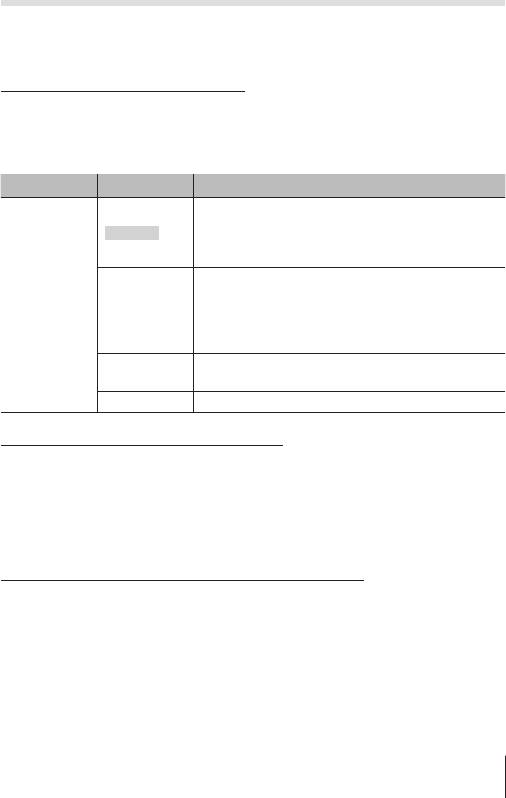
Настройка беспроводной связи (Настройки Wi-Fi)
Для использования функций беспроводной связи в фотоаппарате
(стр. 70) необходимо указать настройки, например пароль, который
будет использоваться для установки соединения.
Установка способа выбора пароля
1 Выберите пункт [Настройки Wi-Fi] в Меню настроек 2 d и нажмите кнопку
A.
2 Выберите пункт [Настр. подкл. Wi-Fi] и нажмите кнопку I.
3 Выберите способ подключения беспроводной связи и нажмите A.
Подменю 2 Подменю 3 Применение
Подключение к одному смартфону
(Подключение с использованием заранее
Частное
установленного пароля.). Все изображения
на камере доступны для просмотра.
Подключение в двум и более смартфонам
(Подключение с использованием нового
Настр.
подключений
Одноразовое
пароля при каждом подключении.). Только
изображения, выбранные для обмена,
доступны для просмотра.
Выбор используемого способа при каждом
Выбрать
подключении.
Откл. Функция Wi-Fi выключена.
Изменение пароля частного соединения
Измените пароль, который используется для [Частное].
1 Выберите пункт [Настройки Wi-Fi] в Меню настроек 2 d и нажмите кнопку
A.
2 Выберите пункт [Личный пароль] и нажмите кнопку I.
• При нажатии кнопки F создается и отображается новый пароль.
Текущий пароль заменяется новым.
Отмена открытия изображений для общего доступа
Отмените открытие выбранных изображений для общего доступа
(стр. 70) при подключении к сети беспроводной связи.
1 Выберите пункт [Настройки Wi-Fi] в Меню настроек 2 d и нажмите кнопку
A.
2 Выберите пункт [Сбросh] и нажмите кнопку I.
3 Выберите пункт [Да] и нажмите кнопку A.
RU
69
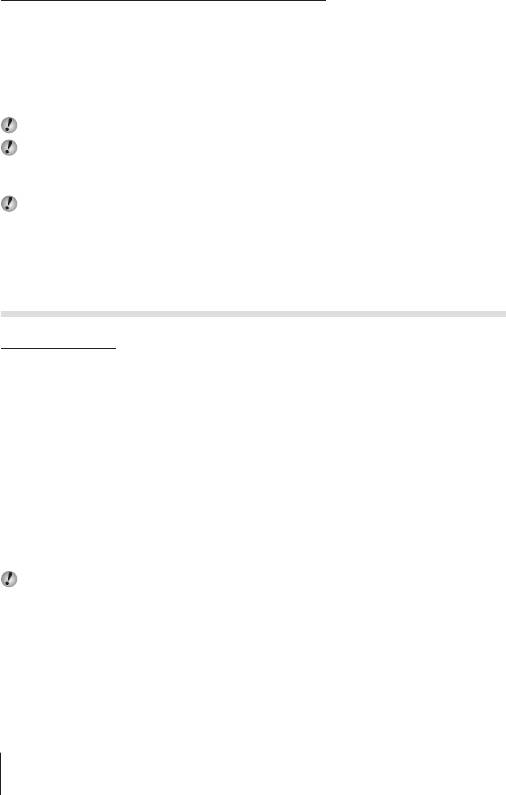
Инициализация настроек беспроводной связи
Инициализируйте содержимое настроек [Настройки Wi-Fi].
1 Выберите пункт [Настройки Wi-Fi] в Меню настроек 2 d и нажмите кнопку
A.
2 Выберите пункт [Сброс настроек Wi-Fi] и нажмите кнопку I.
3 Выберите пункт [Да] и нажмите кнопку A.
• Пароль изменяется случайным образом.
Антенна беспроводной связи находится в рукоятке фотоаппарата.
При установленном соединении беспроводной связи аккумулятор
будет разряжаться быстрее. В случае низкого заряда аккумулятора
соединение может разорваться во время передачи данных.
Соединение, возможно, будет сложно установить или скорость передачи
данных может быть низкой вблизи таких устройств, генерирующих
магнитные поля, статическое электричество или радиоволны, как
микроволновые печи и беспроводные телефоны.
Открытые изображений для общего доступа
посредством соединения Wi-Fi
Порядок обмена
С помощью опции [Одноразовое] можно заранее выбрать
изображения, которые будут открыты для общего доступа.
1 Откройте меню настройки.
• «Использование меню настройки» (стр. 47)
2 В меню просмотра выберите [Порядок обмена] и затем нажмите кнопку
A.
3 Кнопками HI выберите изображение для обмена и нажмите кнопку A,
чтобы появился значок h.
4 Повторяйте шаг 3, выбирая все изображения для обмена, затем
нажмите кнопку для выхода из режима [Порядок обмена].
• На изображениях, выбранных для общего доступа, отображается
значок h.
Максимальное количество изображений, для которых можно установить
порядок общего доступа, составляет около 200.
70
RU
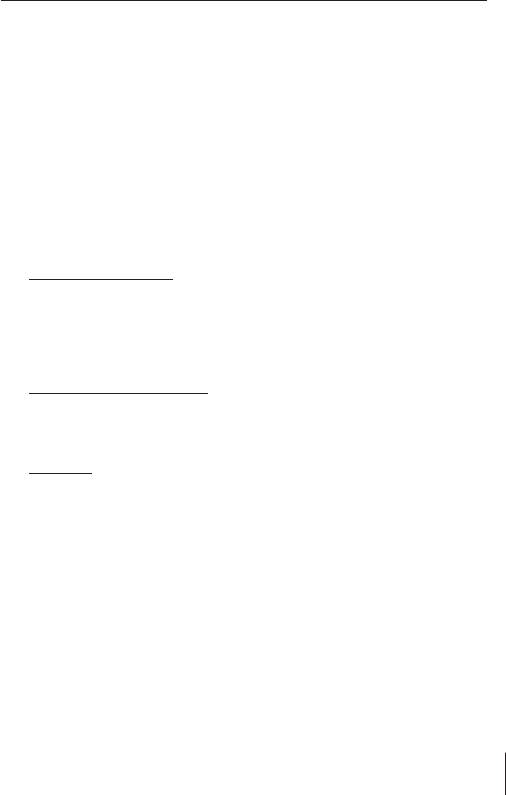
Установка соединения Wi-Fi для обмена изображениями (Wi-Fi Старт)
Можно просматривать фотографии непосредственно на смартфоне с
поддержкой Wi-Fi или передавать фотографии с камеры на смартфон с
поддержкой Wi-Fi.
Чтобы пользоваться этой функцией, необходимо установить и
запустить на смартфоне приложение «OI.Share (OLYMPUS IMAGE
SHARE)».
1 Выберите пункт [Wi-Fi Старт] в Меню Камеры 1 d и нажмите кнопку A.
• Запустить соединение Wi-Fi также можно, нажав и удерживая кнопку
.
• Если для параметра [Настр.подключений] выбрано значение [Откл.],
пункт [Wi-Fi Старт] недоступен.
2 Выберите способ подключения и нажмите A.
• В зависимости от настройки параметра [Настр.подключений] способ
подключения меняется
следующим образом.
Частное соединение
• SSID и пароль задаются на смартфоне.
При чтении QR-кода с помощью OI.Share SSID и пароль
устанавливаются автоматически.
При повторном установлении соединения автоматически
применяются те же параметры.
Одноразовое соединение
• SSID и пароль задаются на смартфоне каждый раз.
При чтении QR-кода с помощью OI.Share SSID и пароль
устанавливаются автоматически.
Выбрать
• Выбор используемого способа при каждом
подключении.
3 Чтобы завершить соединение, нажмите и удерживайте кнопку на
камере.
• Выбирая режим удаленного спуска в OI.Share, нажмите кнопку A
после отображения QR-кода.
RU
71
Оглавление
- Подготовка к съемке
- Использование основных функций Фотосъемка
- Просмотр фотографий
- Воспроизведение видеозаписей
- Просмотр панорам и сгруппированных
- Съемка с использованием основных функций
- Съемка с использованием сенсорного
- Работа с функциями меню настройки
- Подключение фотокамеры к другому устройству
- Советы по использованию
- Информация
- МЕРЫ ПРЕДОСТОРОЖНОСТИ





